Ofertas para no consumir Giga en YouTube
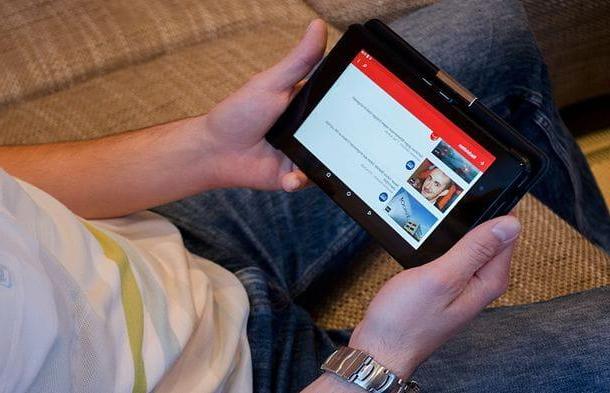
La creciente difusión de chat, redes sociales y servicios de transmisión (tanto de audio como de video) ha llevado a los operadores telefónicos a paquetes de ofertas que brindan tráfico ilimitado para el uso de contenido de plataformas como Facebook, WhatsApp, Spotify, Apple Music y ... lo que más te importa en este momento: YouTube. Desafortunadamente, hay que decirlo, las ofertas que le permiten no consumas Giga en YouTube todavía son pocos, pero existen, y la esperanza es que en el futuro sean cada vez más numerosos. Habiendo hecho esta premisa necesaria, diría que vaya al grano y los examine todos en detalle.
Vodafone Pass Video
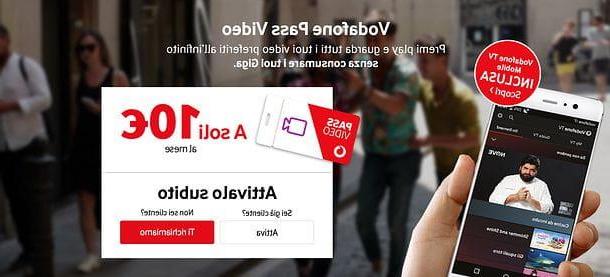
Entre las (pocas) ofertas que le permiten ver YouTube sin consumir Giga hay Vodafone Pass Video: una opción, disponible para todos los clientes de Vodafone que tengan un plan activo de datos o voz + datos en su SIM, a través de la cual es posible ver todos los videos en streaming, tanto en la aplicación como en el navegador, sin consumir tráfico. Cuesta 10 euros / mes y prevé renovación automática. No incluye videollamadas ni descargas de videos.
Los videos reproducidos a través de Vodafone Pass Video tienen un resolución optimizada de 480p en todas las plataformas de video que lo proporcionan. YouTube proporciona una resolución de 480p: esto significa que sin consumir tráfico solo puedes ver videos en resolución estándar y no en HD. Forzar la reproducción de videos en mayor calidad puede llevar al bloqueo de la visión: un problema menor, ya que basta con volver a la resolución automática para restaurar el disfrute de los contenidos. Alternativamente, si desea ver videos en calidad HD mientras está conectado a la red 3G / 4G de Vodafone, puede desactivar temporalmente la opción de video en la aplicación Vodafone o DIY y usar el Giga de su oferta.
Cabe destacar también que Vodafone Pass Video solo funciona si hay Giga disponibles en su línea (Giga extra respecto a los ilimitados para los videos previstos por la opción) y que, de acuerdo con la normativa vigente en materia de roaming, también se puede utilizar en otros países de la Unión Europea. Si te quedas sin Giga incluido en tu plan de datos (el Giga "genérico" para navegar por Internet), puedes navegar según consumo (2 euros / 200MB) o comprar nuevos paquetes Giga.
En cuanto a la capacidad de explotar la función Hotspot, y por lo tanto para compartir tu conexión con el Giga ilimitado para videos, con otros dispositivos, debes saber que la opción está disponible de forma gratuita para todos los clientes. Exclusivo de Vodafone. Los clientes no Exclusivos de Vodafone, en cambio, pueden utilizar Internet en modo hotspot según su tarifa básica a un coste de 6 euros hasta llegar a los 5 Giga. Más allá del umbral, el costo es de 2 euros por 100 Mega.
Para obtener más información sobre Vodafone Pass Video, consulte el sitio web del operador (el cuadro con todos los detalles técnicos está en la parte inferior de la página). Para activar la opción, en su lugar, inicie la aplicación MyVodafone en su teléfono inteligente, presione el botón (+) ubicado junto al indicador con el Giga restante y toque el elemento primero Pase Vodafone y luego en el botón continuar relacionados con Vodafone Pass Video.
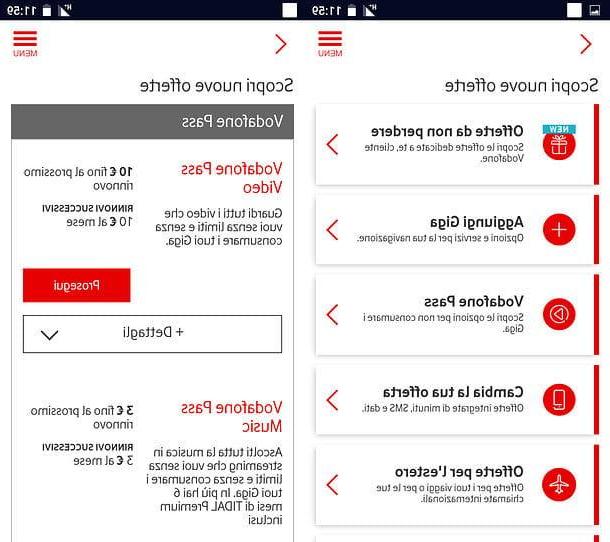
Alternativamente, si lo prefiere, también puede activar Vodafone Pass Video haciendo clic en el botón Activar en el sitio web de Vodafone o visitando la tienda de un operador. Para encontrar las tiendas Vodafone más cercanas a ti, enlazadas a esta página web.
Otras ofertas interesantes
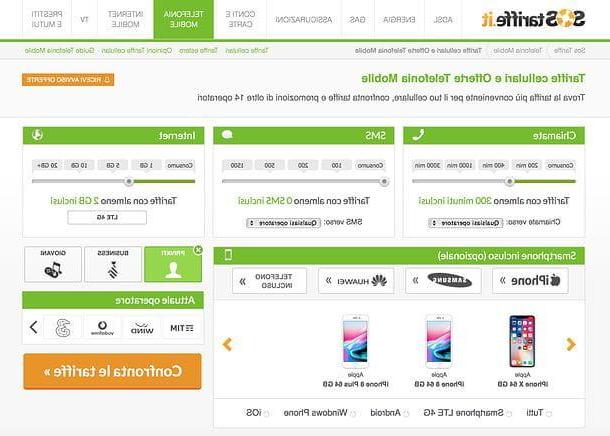
Si desea encontrar otras ofertas interesantes para su teléfono inteligente o tableta, puede ir al sitio de Tarifas SOS, que le permite comparar fácilmente las mejores ofertas de los operadores para la telefonía y la navegación por Internet en movimiento (y no solo).
Para comparar las tarifas de los teléfonos inteligentes, use las barras de ajuste que le permiten establecer el número mínimo de Llamada, SMS e Plantilla que desea tener en su oferta y haga clic en el botón Comparar tarifas (abajo a la derecha). Se abrirá una página con el listado de las mejores ofertas compatibles con el perfil perfilado y las características de cada una de ellas.
Para comparar, en cambio, las ofertas de Internet para tabletas y módems portátiles, conéctese a esta otra página de Tarifas SOS y use los botones ubicados en la barra lateral izquierda para establecer las características de su oferta ideal: duración, costo mensual, tráfico incluido, etc.
Nuevamente, los resultados se mostrarán automáticamente en la tabla que se muestra en el lado derecho de la pantalla, con las ofertas ordenadas automáticamente por precio (de la más barata a la más alta).
Para más información sobre cómo comparar tarifas telefónicas, también puedes consultar el tutorial que dediqué a este tema.
Restringir el uso de Giga por YouTube
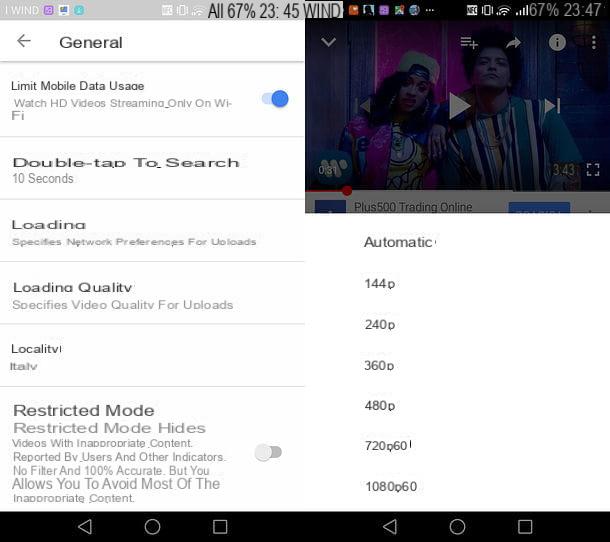
Si no ha encontrado ninguna oferta que se adapte a sus necesidades, aún puede reducir el uso de Giga de YouTube cambiando la configuración de la aplicación. Al hacer esto, no tendrá el tráfico ilimitado que tanto desea, pero al menos podrá hacer que el Giga incluido en su oferta dure un poco más.
Las configuraciones que debes cambiar son las relativas a la calidad de los videos reproducidos en la red 3G / 4G: porque ya sabes, cuanto mayor es la resolución de un video, mayor es el consumo de datos que provoca este último.
Para evitar que YouTube vea videos HD (los que consumen más Giga) cuando está conectado a Internet a través de la red 3G / 4G, abra elaplicación oficial del servicio en su teléfono inteligente o tableta (la aplicación de YouTube está disponible para Android e iOS), presiona Tu foto ubicado en la parte superior derecha y seleccione el elemento ajustes en el menú que se abre.
En este punto, si está utilizando una terminal Android, sube general y subir ON la palanca de la opción Restringir el uso de datos móviles. Si, por el contrario, utiliza un iPhone o una iPad, ascender ON la palanca de la opción En HD solo su Wi-Fi.
¡Misión cumplida! A partir de ahora, YouTube solo reproducirá videos HD a través de la red Wi-Fi, lo que limita el uso de datos en la red 3G / 4G. La configuración solo se aplica a la aplicación, así que no use YouTube a través de Chrome, Safari o cualquier otro navegador para su teléfono inteligente o tableta.
Si lo desea, también puede seleccionar "manualmente" una de las resoluciones estándar que ofrece YouTube y usarla para reproducir videos en tiempo real sin consumir demasiados Giga. Las resoluciones estándar disponibles son 144p, 240p, 360p e 480p (resolución estándar predeterminada): si desea limitar el consumo de datos sin sacrificar demasiada calidad de imagen, puede elegir 360p.
Para seleccionar manualmente la resolución a la que reproducir un video, comience a verlo en la aplicación de YouTube, presione tres puntos en la parte superior derecha y toca el elemento Consultoría sobre la que aparece a continuación. La configuración también se recordará para los videos que se reproduzcan más tarde.
Encuentra redes Wi-Fi gratuitas
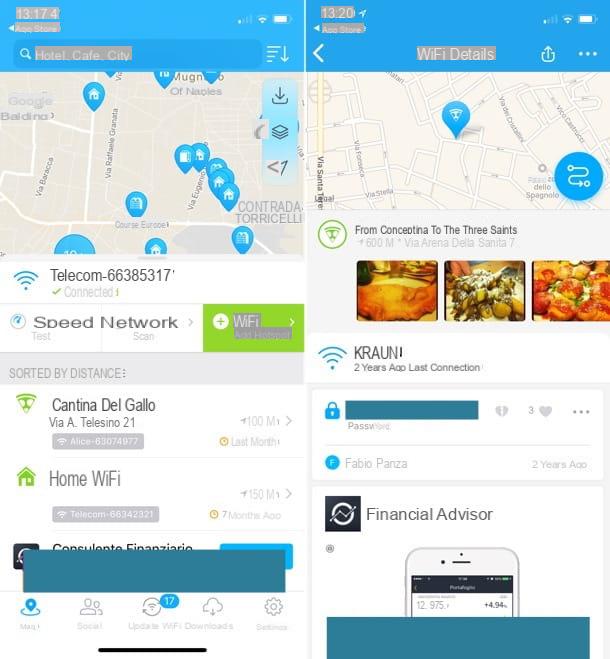
Otro consejo que puedo darte, por trivial que parezca, es que busques reti Wi-Fi gratuite en tu ciudad (por ejemplo las redes wifi que ofrecen los lugares públicos) y utilizarlas para ver videos en YouTube sin consumir el Giga de tu oferta.
Si no sabe dónde encontrar redes Wi-Fi gratuitas en su ciudad, intente instalar Mapa WiFi: es una aplicación para Android e iOS que le permite ver todas las redes Wi-Fi públicas disponibles en el mundo en un mapa conveniente. También sugiere contraseñas de acceso para redes que son públicas pero cerradas y, por lo tanto, requieren que se ingrese una clave de seguridad para su uso.
El funcionamiento de la aplicación es increíblemente simple: después de instalarla e iniciarla, siga su breve tutorial inicial, otorgue permiso para acceder a la geolocalización y espera unos segundos a que se cargue el mapa con todas las redes disponibles en la zona.
Para conocer la contraseña de una red, toque el nombre de esta última y consulte el cuadro correspondiente en la página que se abre. En algunos casos, tendrás que presionar el botón Desbloquear contraseña y ver un anuncio para ver la contraseña en texto sin cifrar.
Si está planificando un viaje y quiere saber qué redes Wi-Fi están disponibles en la ciudad que va a visitar, utilice el campo de búsqueda ubicado en la parte superior de la pantalla de inicio del Mapa WiFi y busque la ubicación de su interés. ¿Más fácil que eso?
Cómo no consumir Giga en YouTube

























